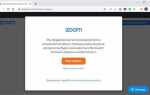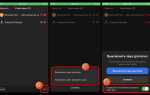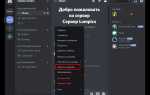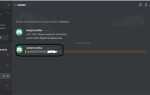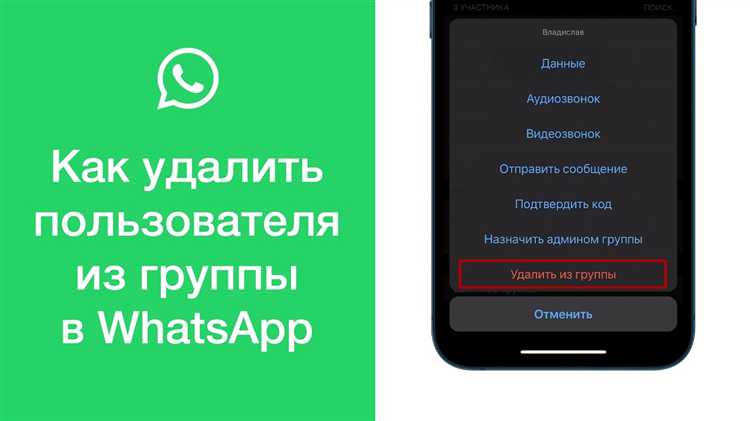
Удаление фотографий из WhatsApp может показаться простой задачей, но процесс отличается в зависимости от устройства и настроек приложения. На Android файлы часто сохраняются в память устройства автоматически, тогда как на iPhone все медиафайлы хранятся внутри самого приложения, если только пользователь не активировал автоматическую загрузку в «Фото».
Если вы хотите удалить фото только из чата, но сохранить его в памяти устройства – это один сценарий. Если требуется полное удаление файла с телефона и из переписки – это уже другой подход. Важно учитывать, что удалённые фото не исчезают у собеседника, если вы не использовали функцию «Удалить у всех» в течение ограниченного времени после отправки.
На Android фотографии WhatsApp хранятся в папке WhatsApp/Media/WhatsApp Images. Для удаления фото с устройства нужно открыть файловый менеджер, перейти в указанную директорию и вручную удалить ненужные файлы. Альтернативный способ – зайти в галерею, выбрать нужные изображения и удалить их оттуда. Чтобы очистить переписку, удерживайте фото в чате и выберите «Удалить» или «Удалить у всех».
На iPhone процесс отличается: фотографии, полученные через WhatsApp, можно удалить напрямую из чата или через приложение «Фото», если они были сохранены. Для удаления фото из WhatsApp чата нажмите и удерживайте изображение, затем выберите «Удалить». Чтобы удалить фото с устройства, откройте приложение «Фото», найдите нужное изображение и удалите его вручную. Учтите, что функция «Удалить у всех» доступна только в течение 2 минут после отправки сообщения.
Как удалить фото из чата WhatsApp только у себя
Если нужно убрать фото из переписки WhatsApp, не затрагивая устройство собеседника, следуйте этим шагам:
- Откройте нужный чат в WhatsApp.
- Найдите изображение, которое хотите удалить.
- Нажмите и удерживайте фото, пока не появится меню действий.
- Нажмите на значок корзины или пункт «Удалить» в верхней панели.
- Выберите опцию «Удалить у себя».
Фото исчезнет только с вашего устройства. У собеседника оно останется в чате и в галерее (если сохранено).
На Android изображения удаляются из папки WhatsApp/Media/WhatsApp Images, если отключена автоматическая загрузка – фото может не сохраняться в памяти. На iPhone файл удаляется из WhatsApp, но при сохранении в «Фото» его нужно удалить вручную в галерее.
Удалённое фото невозможно восстановить без резервной копии. Убедитесь в выборе перед удалением.
Как удалить фото из чата WhatsApp у всех участников
Чтобы удалить отправленное фото в WhatsApp для всех участников чата, выполните следующие шаги:
1. Откройте чат, содержащий нужное изображение.
2. Найдите фото, которое требуется удалить.
3. Нажмите и удерживайте изображение до появления панели действий.
4. В верхнем меню выберите значок корзины.
5. В появившемся окне нажмите «Удалить у всех».
Удаление возможно только в течение 60 минут с момента отправки. После этого опция «Удалить у всех» становится недоступной, и фото можно будет удалить лишь у себя.
Если сообщение уже просмотрено, получатель может сохранить изображение в галерее. Удаление из чата в этом случае не удаляет файл с устройства получателя.
Для максимального контроля отключите автосохранение медиа:
На Android: Настройки → Чаты → Сохранение медиа → Отключить.
На iPhone: Настройки → Чаты → Сохранять в «Фотоплёнку» → Выключить.
Также можно ограничить распространение фото через настройки пересылки и управления группами, но это не влияет на уже отправленные изображения.
Как удалить отправленное фото из WhatsApp, если прошло более часа
После истечения лимита в 1 час 8 минут удалить фото для всех участников чата стандартным способом невозможно. Однако остаются обходные пути, которые могут сработать в некоторых случаях.
Первый способ – удалить фото с устройства получателя вручную. Это возможно, если вы имеете доступ к его телефону. Откройте чат, нажмите на фото, выберите значок удаления и подтвердите удаление. Такой метод работает только при физическом доступе и доверии между пользователями.
Второй способ – использовать резервную копию. Если вы отправили фото недавно и хотите его удалить, можно восстановить WhatsApp из резервной копии, сделанной до момента отправки. Для этого отключите автосоздание копий, удалите WhatsApp, переустановите его и выберите восстановление данных. После этого фото исчезнет из вашего чата, но может остаться у получателя, если он не восстановит старую копию.
Третий вариант – обнулить время на устройстве. Отключите интернет, установите дату и время до отправки фото, откройте WhatsApp, найдите сообщение, удалите его «для всех», затем верните правильные настройки времени и подключитесь к сети. Метод нестабилен, особенно на новых версиях Android и iOS, где сервер проверяет временные метки сообщений.
На Android можно также очистить кэш WhatsApp до повторного входа, чтобы избежать автоматической синхронизации, но это требует точной последовательности действий и не всегда эффективно.
Важно понимать: стопроцентного способа удалить отправленное фото из всех чатов спустя час не существует. Рекомендуется быть осторожным при отправке конфиденциальных файлов.
Как удалить фото из галереи, не удаляя его в WhatsApp
Чтобы скрыть изображение из галереи, но сохранить его в переписке WhatsApp, необходимо запретить системе отображать медиафайлы мессенджера.
На Android:
1. Откройте файловый менеджер и перейдите в папку WhatsApp/Media/WhatsApp Images.
2. Создайте в этой папке пустой файл с именем .nomedia. Это можно сделать через встроенный файловый менеджер или стороннее приложение.
3. После этого изображения из WhatsApp перестанут отображаться в галерее, но останутся доступными внутри чатов.
На iPhone:
1. Перейдите в Настройки > WhatsApp > Фото.
2. Установите доступ к фото на Никогда или Выбранные фото, не выбирая те изображения, которые нужно скрыть.
3. Также можно отключить автоматическое сохранение фото в галерею через WhatsApp > Настройки > Чаты, отключив Сохранять в Фотоплёнку.
Эти действия позволяют сохранить фото в мессенджере, исключив их отображение в общей медиабиблиотеке устройства.
Как отключить автоматическое сохранение фото в WhatsApp
На Android откройте WhatsApp, нажмите на три точки в правом верхнем углу и выберите «Настройки». Перейдите в раздел «Чаты» и отключите параметр «Медиа в галерее». Это предотвратит автоматическое отображение новых изображений в галерее устройства.
Дополнительно откройте «Использование данных и хранилища». В блоке «Автозагрузка медиа» настройте параметры для мобильной сети, Wi-Fi и роуминга. Снимите флажки с «Фотографии», чтобы изображения не загружались без вашего согласия.
На iPhone зайдите в настройки WhatsApp, выберите «Чаты» и отключите опцию «Сохранять в Фотоплёнку». Чтобы запретить автоматическую загрузку, перейдите в «Хранилище и данные» и в каждом разделе автозагрузки выберите «Никогда» для фото.
Эти действия не удаляют уже полученные файлы, но останавливают их сохранение в память устройства без запроса пользователя.
Как удалить фото WhatsApp через файловый менеджер на Android
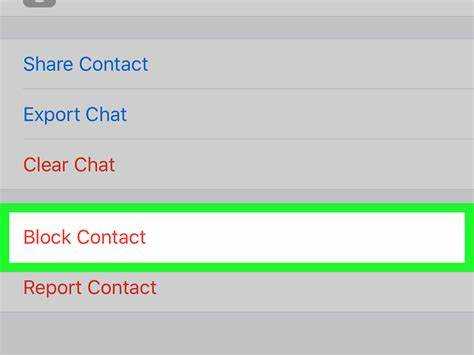
Для удаления фото WhatsApp через файловый менеджер на Android откройте любое приложение для работы с файлами, например, «Файлы» или «ES Проводник». Перейдите в папку Internal Storage (Внутренняя память) или SD-карту, если WhatsApp использует её для хранения данных.
Найдите директорию WhatsApp: WhatsApp/Media/WhatsApp Images. В ней хранятся все отправленные и полученные фотографии. Для удаления конкретных изображений выберите нужные файлы и воспользуйтесь опцией удаления.
Если требуется очистить все фото WhatsApp, выделите всю папку WhatsApp Images и удалите её целиком. Учтите, что удалённые файлы не попадут в корзину, а сразу будут стерты без возможности восстановления.
Для удаления фотографий из чатов, которые сохраняются в других папках, проверьте директории WhatsApp/Media/WhatsApp Video и WhatsApp/Media/WhatsApp Animated Gifs. Аналогичным образом выберите и удалите ненужные файлы.
После удаления файлов перезапустите WhatsApp, чтобы приложение обновило содержимое галереи и освободило занимаемое место.
Как удалить фото WhatsApp из iCloud и Google Фото
Фотографии WhatsApp автоматически могут сохраняться в облачные сервисы, если включена синхронизация. Для удаления таких изображений требуется работать напрямую с iCloud или Google Фото.
Удаление фото WhatsApp из iCloud (для iPhone)
- Откройте приложение Файлы или Фото на iPhone.
- Перейдите в раздел iCloud Фото или откройте сайт icloud.com на компьютере.
- Найдите папку WhatsApp или изображения, сделанные WhatsApp (обычно они синхронизируются в общий поток Фото).
- Выделите нужные файлы и нажмите кнопку удаления. При удалении с iCloud фото удалятся с всех устройств, связанных с этой учетной записью.
- Если фото не отображаются в разделе Фото, проверьте папку Файлы > WhatsApp, где могут храниться резервные копии.
Для полной очистки стоит также проверить настройки резервного копирования iCloud:
Настройки > Apple ID > iCloud > Управление хранилищем > Резервные копии > WhatsApp и при необходимости отключить или удалить резервные копии, чтобы фотографии не сохранялись в будущем.
Удаление фото WhatsApp из Google Фото (для Android и iPhone)
- Запустите приложение Google Фото.
- В разделе Библиотека > Папки устройства найдите папку WhatsApp Images или аналогичную.
- Откройте папку, выберите фото, которые хотите удалить, и нажмите значок корзины.
- Удаленные файлы попадут в корзину Google Фото, где будут храниться 60 дней. Для немедленного удаления откройте корзину и очистите её.
- Если фотографии продолжают синхронизироваться, отключите автоматическую загрузку WhatsApp в Google Фото:
Настройки > Резервное копирование и синхронизация > Папки устройства > Отключите WhatsApp Images.
Для предотвращения повторного появления фотографий в облаке важно отключить автозагрузку именно для папок WhatsApp. Это сохраняет остальной контент в Google Фото без изменений.
Как удалить фото WhatsApp при очистке памяти устройства
Фото WhatsApp занимают значительный объём памяти на Android и iPhone, поэтому их удаление при очистке устройства важно для освобождения места. На Android изображения сохраняются в папке WhatsApp/Media/WhatsApp Images, на iPhone – в приложении «Фото» в альбоме WhatsApp.
Для удаления фото на Android откройте проводник или файловый менеджер, перейдите в указанный каталог и удалите ненужные файлы. Также можно использовать встроенные инструменты очистки памяти, например, «Хранилище» в настройках телефона, где раздел «Изображения WhatsApp» позволяет выбрать и удалить фото целиком.
На iPhone удаление происходит через приложение «Фото». Перейдите в альбом WhatsApp, выделите изображения и удалите их. После этого необходимо очистить папку «Недавно удалённые», чтобы освободить место полностью.
Важно: удаление фото в галерее не удаляет их из чатов WhatsApp. Для полного удаления изображения нужно удалить их и из самой переписки или отключить автозагрузку медиа в настройках мессенджера.
Вопрос-ответ:
Можно ли удалить фото из WhatsApp, чтобы оно исчезло у всех участников чата?
В WhatsApp нет функции, позволяющей удалить фото у всех сразу после отправки, если оно уже доставлено. Можно удалить изображение только у себя, но у получателей оно останется. Однако если удалить сообщение с фото сразу после отправки и до того, как его увидели, можно выбрать опцию «Удалить для всех», тогда фото исчезнет и у других.
Как убрать сохранённые в памяти телефона фотографии из WhatsApp на Android?
Для удаления фото из памяти телефона откройте галерею или приложение «Файлы», найдите папку WhatsApp Images и удалите ненужные снимки. Также можно через настройки WhatsApp отключить автоматическое сохранение медиа, чтобы новые фото не сохранялись в память.
Можно ли удалить фото из WhatsApp на iPhone, не удаляя весь чат?
Да, на iPhone можно удалить отдельные фотографии из чата, не затрагивая остальные сообщения. Для этого откройте чат, удерживайте нужное фото, выберите «Удалить», затем подтвердите удаление только этого файла. Остальные сообщения останутся без изменений.
Почему удалённое фото из WhatsApp иногда остаётся в галерее телефона?
Даже если фото удалено из WhatsApp, оно может сохраняться в галерее телефона, если автоматическое сохранение медиа включено. Галерея показывает копии файлов, сохранённые в памяти устройства, поэтому для полного удаления нужно также очистить эти файлы из папки WhatsApp на телефоне.
Как быстро освободить место на смартфоне, удалив все фото из WhatsApp?
На Android и iPhone можно удалить все медиа из WhatsApp через настройки приложения: откройте «Хранилище и данные» → «Управление хранилищем», выберите раздел с фото и удалите их сразу. Это освободит пространство без удаления самих чатов и сообщений.